联想e480 装win10之后不引导
以下4种方法,可用于设置、修复、恢复Windows系统的开机引导启动项(就是所谓的“多系统”或者“双系统”的引导菜单),或者用于删除某一个系统的引导启动项! 方法1: 使用NTBOOTautofix_2.5.7工具(想下载的话,百度一下就有)一键修复,NTBootAutofix是一款极为优秀的自动修复XP、VISTA、WIN7、Win8、Win8.1、包括Win10系统引导的工具。它是非安装软件,直接双击运行,傻瓜式修复,可运行于32位和64位系统和WINPE系统"自动修复"自动判断和系统引导有关的条件并自动修复程序支持的盘符上的NT系统引导,无需用户手工干预。 使用方法:下载此软件,打开并运行,在打开的绿色主功能界面上,点击:“1.自动修复”即可修复多引导菜单,即可自动完成修复并恢复多启动引导界面菜单。 方法2: 首先下载EasyBCD汉化版(百度一下就有)。 安装并打开EasyBCD汉化版软件: a、在Windows7系统或者Win8系统下,先下载安装EasyBcd,运行后单击EasyBCD主界面左边的“添加新项目”按钮,在Name(名字)右边的文本框内输入自己喜欢的文字(如Windows XP),然后单击右边的Type(类型)那儿的下拉箭头,选择Windows NT/2K/XP/2K3选项。接着在Drive(驱动器)右边的下拉框选择C:(早期EasyBCD版本是要手动输入C:)。最后点击右下角的Add那个添加和保存按钮,就添加一个了启动XP的菜单选项。 b、将Windows XP的安装盘放入光驱,重新启动电脑,执行安装XP的操作,将XP操作系统安装到C盘以外(注意不是c盘)的任意一个分区。 c、安装完毕后,如果要启动电脑,暂时只能进入和登录XP系统,这是由于Win7或者Win8系统引导信息被XP安装程序覆盖,这个时候,可以按下面操作修复: 登录XP并运行EasyBCD,然后单击“管理引导项目”按钮,再勾选“重新设置Win7或者Win8引导项目”单选框,并单击写入按钮即可。 重启,即可回到了经典的开机多启动引导菜单! (如果是Win7-Win8或者Win8-Win7双系统,可以把上面设置WinXP的步骤改为设置Win7或者Win8即可。) 方法3: 下载、安装“软媒魔方”(百度一下就有软件链接),打开“软媒魔方”主界面----点击:“功能大全”----“设置大师”----“多系统设置”,然后在里面删除想要删除的选项,即可。 方法4: 尝试从系统配置打开,按 win+R 打开“运行”,输入 msconfig,进入系统配置,选“引导”选项, 点击不能正常启动的系统选项,设为默认,并将”超时“选项设为10秒,然后重启电脑;如果不行的话,还需要采取方法1或者方法2来修复。 如果故障依旧。请尝试以下修复方法: 第一、如果可以进入系统,尝试如下修复: 方法1,找一找是否是某款软件不正常运行,造成这种现象,打开系统任务管理器,查看相关进程,根据进程属性,确认是不是某款软件不正常运行,如果确认了该应用程序出错,解决方法如下:彻底卸载和清除此程序,并用 3_6_0 安 全 卫 士 或者 Q_Q 电 脑 管 家 清除注册表,然后重新安装该程序,最后更新到最新的稳定版本,不要安装测试版。 方法2、首先使用CTRL+ALT+Delete组合键打开电脑上的任务管理器,然后切换到【详细信息】页面; 找到explorer.exe进程,选中后点击右下方的结束进程; 再点击页面左上角的文件夹,选择新建任务; 然后输入explorer.exe,点击确定回到桌面就可以正常使用任务栏! 方法3,如果程序(包括:一个或者多个)都出现该内存不能为"written",解决办法如下:首先卸载相关的旧的版本或者测试版的应用程序,更换正式版或者稳定版的应用程序;如果故障依旧,也可以尝试通过“该内存不能为writte”的通用解决方法来修复出错程序,具体方法:打开“开始”菜单——运行中输入cmd 回车,在命令提示符下输入“for %1 in (%windir%system32*.ocx) do regsvr32 /s %1”,之后,再输入以下内容并回车 “for %1 in (%windir%system32*.dll) do regsvr32 /s %1”(注:命令都不包括双引号,另外此命令修复的过程可能持续较长时间,请一定耐心等待修复进程完全结束)。 方法4、更新和修复所有系统漏洞,这样通过系统本身更新或打补丁来修复出错的程序,尝试来消除错误。 第二、如果不能进入系统,则尝试如下修复: 方法1、开机不断点击F8键,进入系统操作选单(如果是Win8,Win8.1,Win10系统,在看见开机画面后长按电源键关机,短时间内重复三次左右可以进入WinRE {Windows 恢复环境},但有的用户可能需要直接断开电源。这样开机后应该能出现高级恢复的界面了),选“最后一次正确配置”,重启电脑,看能否解决。 方法2、开机不断点击F8键,进入系统操作选单(如果是Win8,Win8.1,Win10系统,在看见开机画面后长按电源键关机,短时间内重复三次左右可以进入WinRE {Windows 恢复环境},但有的用户可能需要直接断开电源。这样开机后应该能出现高级恢复的界面了),然后寻找“安全模式”,并进入“安全模式”,如能成功进入,依次单击“开始”→“所有程序”→“附件”→“系统工具”→“系统还原”,出现“系统还原对话框”,选择“恢复我的计算机到一个较早的时间”。 这样可以用Windows系统自带的系统还原功能,还原到以前能正常开机的时候一个还原点。(如果有的话) 方法3、用系统安装光盘或者系统安装U盘,放入光驱或者插入USB接口,重启电脑,进入光盘安装系统状态或者进入U盘安装系统状态,等到启动界面闪过后,不要选安装系统,而是选修复系统,对目前系统进行修复(可能会运行很长时间,2-4小时都可能),耐心等待修复完成,看看是否能解决问题。(本文结尾,详述了:U盘设置为第一启动顺位设备的方法) 方法4、可能硬盘有问题了,尝试修复:重新开机按DEL键(笔记本为F2或其它)进入CMOS(BIOS),看能否检测到硬盘。如能检测到,用带有PE系统的U盘或者光盘,进入PE系统,使用鲁大师或者硬盘检测工具DISKGEN对其进行健康度和Smart性能检测,如有问题,先进行格式化,重建MBR,进行修复,然后重装系统;(慎用,若有重要资料请做好备份后再进行)
①全面查杀毒(可以到安全模式中去查杀)既然说没有,那就忽略不计.②关闭自动重新启动功能,开始→控制面板→系统→高级→启动和故障恢复→设置,弹出“启动和故障恢复”窗口.在“系统失败”栏目中将...
可制作一个u盘启动盘,进入winpe中修复系统引导,或重装操作系统。
①全面查杀毒(可以到安全模式中去查杀)既然说没有,那就忽略不计.②关闭自动重新启动功能,开始→控制面板→系统→高级→启动和故障恢复→设置,弹出“启动和故障恢复”窗口.在“系统失败”栏目中将...
可制作一个u盘启动盘,进入winpe中修复系统引导,或重装操作系统。
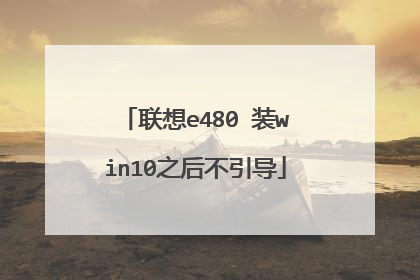
联想e480重装系统4s和空格都失效
1、将U盘插入电脑,打开小白一键重装系统软件,使用前关闭杀毒工具,等待小白检测环境完成后,点击制作系统,点击开始制作。 2、选择我们想要的系统,这里可以选择win10系统,点击开始制作。 3、弹出提示备份U盘资料,点击确定,等待系统下载完成,等待U盘启动盘制作成功后,拔出U盘即可。 4、将U盘插入需要修复的电脑上,按下电源键开机,迅速敲击启动热键,弹出boot选择界面,选择USB选项,回车。 5、通过方向键选择【01】PE进入pe系统 6、点击安装下载的系统,选择我们想要的系统点击开始安装即可。 7、等待系统安装完成后,拔出U盘,重启电脑等待进入桌面即可。
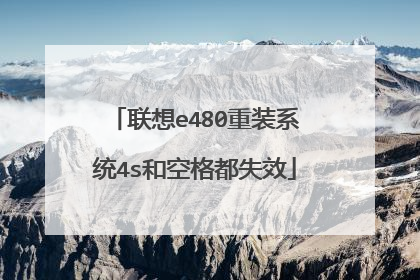
联想E480笔记本怎么装专业版的WIN7
安装win7 1、百度【u启动u盘启动盘制作工具】制作一个u盘启动盘,将u盘启动盘连接电脑,进入u盘启动设置窗口,选择所在的u盘名称按回车,2、进入u启动主菜单界面,选择【02】u启动win8pe标准版(新机器)选项回车3、在弹出的pe装机工具中,选择win7镜像文件安装在c盘中,点击确定按钮,4、弹出程序将执行还原操作提示框,直接点击确定按钮,5、接着便是win7 ghost的还原过程,慢慢等待还原结束, 6、还原好之后会重启计算机,然后开始程序安装过程,安装过程有点慢,静候,直至安装结束。
原系统是什么,如果是WIN10的话你得重新分区硬盘格式得改。 你可以先从U盘启动,如果你系统默认是UEFI启动的话还得从主板把UEFI关掉不然无法U盘启动。然后点diskgen软件查看分区,如果分区里有ESP和MSR的话,说明硬盘是GPT格式,此格式可支持超过2T硬盘分区,不过一般笔记本没有超过2T所以改成另外种格式后然后重新分区。分区在安装WIN7专业即可,UEFI启动不要打开就行。 可关注微信订阅号aifan_weihu咨询各种电脑故障,价格。
重点把CPU型号,还有硬盘型号报一下
我觉得用u盘
原系统是什么,如果是WIN10的话你得重新分区硬盘格式得改。 你可以先从U盘启动,如果你系统默认是UEFI启动的话还得从主板把UEFI关掉不然无法U盘启动。然后点diskgen软件查看分区,如果分区里有ESP和MSR的话,说明硬盘是GPT格式,此格式可支持超过2T硬盘分区,不过一般笔记本没有超过2T所以改成另外种格式后然后重新分区。分区在安装WIN7专业即可,UEFI启动不要打开就行。 可关注微信订阅号aifan_weihu咨询各种电脑故障,价格。
重点把CPU型号,还有硬盘型号报一下
我觉得用u盘

有人能教下E480如何安装win7吗
安装win7系统 1、首先将u盘制作成【u深度u盘启动盘】,接着前往相关网站下载win7系统存到u盘启动盘,重启电脑等待出现开机画面按下启动快捷键F12(不同品牌电脑快捷键不同),选择u盘启动进入到u深度主菜单,选取“【02】U深度WIN8 PE标准版(新机器)”选项,按下回车键确认2、在弹出u深度pe装机工具中,选择win7镜像放在c盘,点击确定3、此时在弹出的提示窗口直接点击“确定”按钮4、随后安装工具开始工作,我们需要耐心等待几分钟 5、此时就可以拔除u盘了,重启系统开始进行安装,我们无需进行操作,等待安装完成即可,最终进入系统桌面前还会重启一次

ThinkPade480 怎样升级win11?
方法如下: 下载 Win 11 和 Win10 的ISO原始镜像文件,直接从 Win11 ISO 镜像运行 setup.exe 程序来升级系统,而非全新安装。 大家需要找到 Win10 ISO 的 appraiserres.dll 文件,替换 Win11 ISO 的同名文件。完成后,需要使用第三方工具(如 Rufus 或 AnyBurn)重新创建 ISO 镜像,然后再次运行安装文件即可。 系统特色: 微软简化Windows用户界面,带来了新的Windows商店,以及对性能和多任务的改进。Windows 11总体设计风格正在无限接近Mac OS以及Chrome OS。居中显示的外观以及圆角UI成为主要布局和设计风格。 Windows 11在平板上做了不少改进,当然居中的图标设计让你联想到iPad,发布会上,微软展示了Windows 11直接投屏到电视上的功能,但是兼容的产品并未详细说明。 Windows 11的Gaming游戏功能重点展示了支持Auto HDR功能,以及自动为游戏设置HDR模式改善画质的功能。

